将插件发布到WordPress插件目录

钥匙要点
- WordPress于2003年创建,并于2004年引入插件以扩展其核心功能。截至2016年,WordPress插件目录中有超过42,697个插件。 WordPress插件目录中的所有插件均可免费使用,分发和许可,并根据通用公共许可(GPL)进行许可。在此目录中发布插件可能是由于各种原因而激发的,例如看到需要某些功能,市场机会或想要为WordPress社区做出贡献的需求。
- 在创建和提交插件之前,阅读WordPress的详细指南以确保合规性至关重要。这些规则包括确保插件兼容gpl,需要在存储用户信息之前同意用户同意,并且不包括混淆的代码等。
- > WordPress插件提交过程涉及在WordPress目录中检查插件名称,创建功能插件,验证了README文件,提交插件以进行审核,等待批准,并将插件存储在WordPress Subversion Subversion Repository中。 > > WordPress插件目录提供了手动审核过程。批准后,该插件存储在WordPress Subversion存储库中。 Mac和Windows用户提供有关如何执行此操作的说明。
- >
- > 2001年,米歇尔·瓦尔德里吉(Michel Valdrighi)推出了一个名为B2/Cafelog的博客工具。 Matt Mullenweg和Mike Little分叉的B2/Cafelog并于2003年创建了WordPress。 。 2004年,引入了插件以扩展WordPress的核心功能。这是2004年11月的WordPress插件目录的样子: >
来源:http://web.archive.org/web/20041129215547/http://wp-plugins.net/
在2004年的那一刻,有46个插件可用于WordPress。在不到11年的时间内,WordPress插件目录中有超过42,697个插件,并且有超过1,161,033,914个插件下载。这是WordPress插件目录在2016年1月的样子:

>在WordPress插件目录中出现的所有插件都可以免费使用和分发。他们是根据通用公共许可证(GPL)获得许可的。许多先驱者已经在WordPress插件目录中发布了插件,我和我的兄弟想成为这个独家俱乐部的一部分。通过共享我们决定创建,创建和发布插件在WordPress插件目录中,我们将为您提供内部查看WordPress插件目录提交过程。我们还将提供有关如何将您的插件添加说明添加到WordPress的Mac和Windows用户的中央颠覆存储库中。
>为什么要发布您的WordPress插件?
>人们在WordPress插件目录中发布插件的原因显然有所不同。下面说明了几个示例:
>- >您看到需要在目录中的插件中不存在的功能 >
- 您看到了市场机会
- 您想在插件周围建立一个社区
- 您最喜欢的插件不提供您想要的其他功能
- 您对一些插件的费用感到沮丧 您想以不存在的方式简化功能
- 您想为WordPress插件目录做出贡献,以便成为社区的一部分
- 我们的推理
>与WordPress一起完成了大量客户的工作,我们和我们的客户都对电子商务领域的插件的复杂性和成本感到不满。这两个因素阻止了一些客户通过WordPress探索新的机会,并迈出了一步,以改变他们的生活。我们想简化整个电子商务流程,并提供较低的成本选择,以便任何人都可以参加。我们还认为,我们可以在用户登机,创新,创建新功能和客户服务请求方面做得更好。因此,我们决定构建我们的WPMERCHANT电子商务插件。
>> WordPress插件提交过程
在下面,我们将过程分解为最简单的部分,以便任何人都可以参加此插件创建冒险。我们还按照希望创建插件时采取的顺序提出这些步骤!>
1。阅读指南。在创建和提交插件之前,请阅读详细的指南,从而节省时间和金钱。确保您符合所有这些规则。其中一些规则包括:
- 确保您的插件与GPL兼容
- 在存储用户信息之前需要用户同意
- 不垃圾用户
- 不包括混淆的代码
- 不做任何非法或道德冒犯性 的事情
- 不嵌入公共网站上的外部链接
2。检查WordPress目录中的插件名称。
>转到wordpress.org/plugins,然后在“搜索插件…”输入中输入所需的插件名称。

>如果没有该名称的插件,则仍然有可能以该名称提交插件,而用户却没有提交他们的第一个颠覆性提交;所以不要太兴奋。您需要尽快提交插件,以确保您获取名称。如果插件名称确实存在,我们真的很抱歉。那彻头彻尾的糟透了。您需要集思广益才能获得新的。
>3。创建一个有效的插件。
>我们使用WordPress插件样板框架(http://wppb.io/)创建了插件。这是通过坚实的基础快速起床和跑步的好方法。
SitePoint有一系列文章,可以使用WordPress插件样板来探索插件开发过程。>
1。使用WordPress插件样板加速开发是该系列中的第一个,它使您可以很好地了解WPPB中不同文件背后的目的。
2。系列中的第二篇文章带您通过使用WPPB创建插件,并创建一个带有不同字段的选项页面,您可以在整个插件中使用。
3.第三部分带您通过实施演示插件的公共功能。
创建插件后,我们必须更新代码并测试无数次功能,以便所有不同的零件和零件都以我们想要的确切方式工作。
4。验证readme文件。
>读取文件文件用于填充插件的WordPress插件目录页面。如果您真的想让您的插件页面脱颖而出,JérémyHeleine写了一篇很棒的文章,内容涉及为您的插件创建Awesome WordPress.org页面。为了给您一般的概述,您应该输入插件名称,贡献者(WordPress作者ID),捐赠链接,标签,所需的WordPress版本以及已测试插件的WordPress版本(必须是GPL) )和插件的简短描述。对于标签,我们建议根据竞争插件中列出的标签和与您的插件相关的流行标签选择标签。您可以通过查看其目录页面并滚动到其页面的底部或查看其readme.txt文件。
添加该信息后,您应该添加一个主要描述,安装说明,常见问题的问题和插件的屏幕截图。确保在插件的资产目录中包括屏幕截图,横幅和图标。屏幕截图越多越好。一旦您对读书文件感到满意,请通过README验证器运行它。我们的readme.txt带有鲜艳的颜色(我们不是很特别!):
>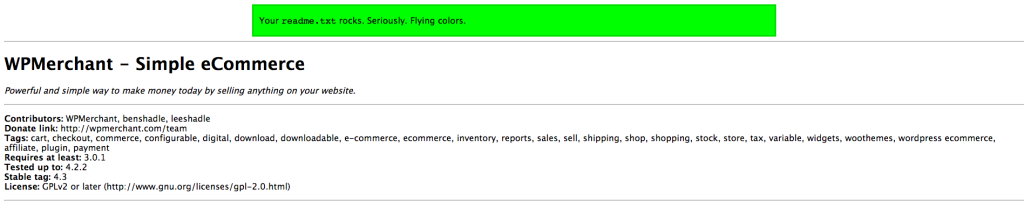
5。提交您的插件以进行审查。
>完成以上所有操作后,就该提交插件进行手动审查了。
您需要首先创建一个WordPress帐户。
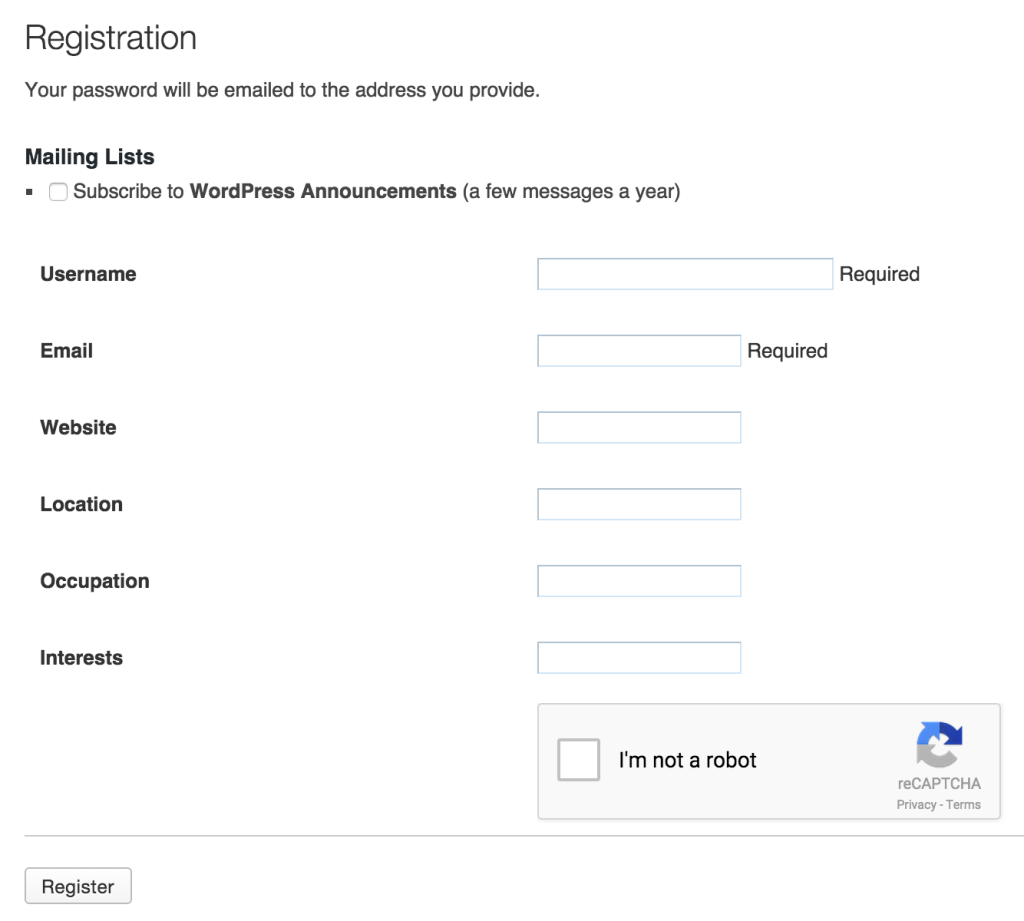
然后,访问https://wordpress.org/plugins/add/
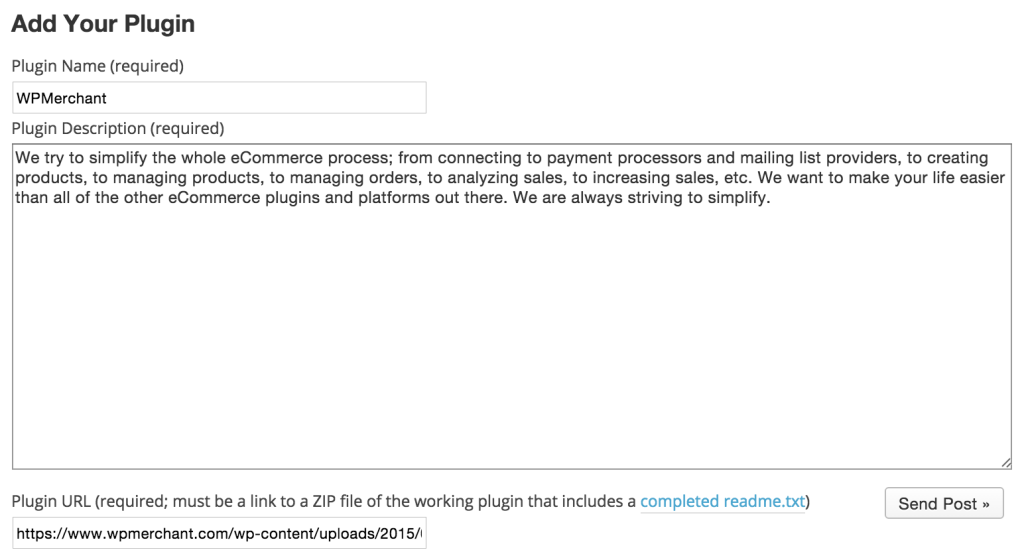
>添加插件名称以及插件的说明。对于插件URL,您需要压缩插件文件并将插件上传到网站或您可以访问的网站。您应该能够将压缩文件上传到Dropbox或Google Drive,并将公共链接添加到插件zip文件中。
另外,您可以将其添加到您选择的网站中。
>所有WordPress插件目录插件都经过手动审查,根据WordPress,您应该回到“在某些模糊定义的时间内”。 这不是很有帮助。但是,WPMERCHANT大约需要审查和批准花费了8个小时。
 7。批准。
7。批准。>您刚刚从WordPress回来了,他们让您知道您的插件已获得批准(Woot!)。收到此电子邮件后,我们做了一点跳舞!
>
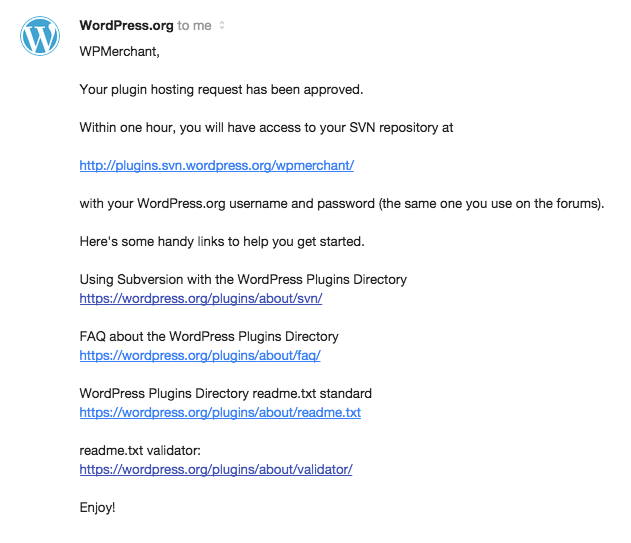 8。将您的插件存储在WordPress subversion存储库中。
8。将您的插件存储在WordPress subversion存储库中。subversion是一种版本控制工具,它允许您跟踪所有“ [对插件的更改]的更改,以便您可以返回并以后查看旧版本或修订版,如果需要的话”。 如果您熟悉git(另一个版本控制系统),则很快就可以选择它。
>
>现在您的插件已获批准,现在该将副本存储在您的WordPress Subversion存储库中了。此存储库是存储插件文件的位置。任何人都可以从存储库中获取插件文件的副本,但是您的读书文件中列出的贡献者是唯一可以更改插件存储库的文件。>我们有两组指令将您的插件存储在WordPress Subversion存储库中;一种用于使用Mac的人,另一种用于使用窗口的人。我们从下面的MAC说明开始。
在Mac上:
我们将使用命令行将您的插件存储在WordPress颠覆存储库中。打开您的终端申请。查找您希望插件启用的父目录。- >使用cd'目录名称'命令打开目录。
- >使用cd .. 命令将当前目录移出并进入其父目录。
- >使用ls -a命令列出当前目录中的所有文件和目录。
>导航到父目录后,在终端窗口中运行下面的命令(SVN的subversion缩短了,CO缩短了结帐)。

此命令将您的所有中央WordPress subversion存储库的文件添加到您的本地存储库中。一个重要的说明,请确保用插入插入电子邮件中提供的URL替换https://plugins.svn.wordpress.org/wpmerchant(您可以在上面的电子邮件中看到我们存储库的URL);它应该是https://plugins.svn.wordpress.org/your-plugin-name的格式。并且,在命令末尾替换WPMERCHANT,用您想命名目录的内容(我们只是使用插件的名称)。
您会收到答复,询问以下内容:
(R)eject, accept (t)emporarily or accept (p)ermanently?
键入t或p并击中输入。然后,您将收到下面的消息。这表明WPMERCHANT目录是在您的计算机上创建的,并且在WPMerchant Subversion存储库目录中添加了标签,资产,中继和分支目录。
A wpmerchant/tags A wpmerchant/assets A wpmerchant/trunk A wpmerchant/branches Checked out revision 111111.
>将所有插件文件放在中继目录中。现在,您将插件文件放在中继目录中,您需要将这些文件添加到颠覆存储库中,以便可以跟踪它们。您可以通过在下面运行终端命令来执行此操作。
> 然后,您需要通过在终端窗口中运行以下命令来将所做的更改推向中央WordPress存储库。
然后,您需要通过在终端窗口中运行以下命令来将所做的更改推向中央WordPress存储库。
 >您需要输入计算机登录的用户名和密码。
>您需要输入计算机登录的用户名和密码。> 然后,将要求您提供WordPress用户名和密码。
提供这些凭据后,插件的文件将被传输到WordPress中央存储库。将显示传输文件数据消息,并且完成后,将显示一条订单的修订消息。
完成!您应该从WordPress收到一封电子邮件,解释新的提交。现在,让我们签约WordPress插件目录页面。
 如您所见,我们的内容不包括顶部的横幅。它还不包含要在屏幕截图部分中显示的屏幕截图。我们真的想要那个横幅和那些屏幕截图 - 我们做错了什么?我们没有将图像添加到资产目录中(这是中继目录的同级)。确保将资产图像放在该目录中。然后,运行以下终端命令:
如您所见,我们的内容不包括顶部的横幅。它还不包含要在屏幕截图部分中显示的屏幕截图。我们真的想要那个横幅和那些屏幕截图 - 我们做错了什么?我们没有将图像添加到资产目录中(这是中继目录的同级)。确保将资产图像放在该目录中。然后,运行以下终端命令:
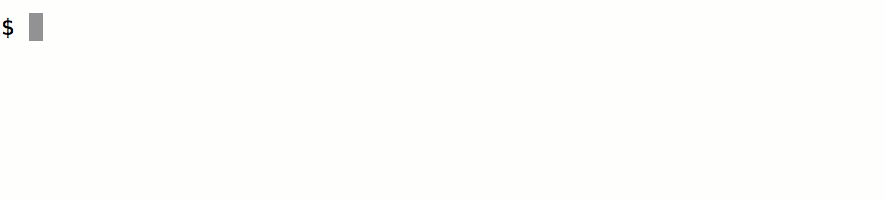 现在,您需要将更改提交给中央存储库。
现在,您需要将更改提交给中央存储库。>立即查看您的WordPress插件目录页面,您应该查看图像。 是的,我们愿意!

>如果您要在多台计算机上开发插件或使用多个贡献者,请确保在进行任何更改之前,请确保运行更新命令(可见)。 这将中央WordPress存储库中存在的更改拉到了您的本地插件存储库中。
 >
>
在PC上:
 为了在Windows计算机上发布您的插件,您需要通过下载颠覆客户端的兼容版本开始,Tortoise SVN是一个受欢迎的选择。下载完成后,双击,您应该向您显示设置向导的第一步。
为了在Windows计算机上发布您的插件,您需要通过下载颠覆客户端的兼容版本开始,Tortoise SVN是一个受欢迎的选择。下载完成后,双击,您应该向您显示设置向导的第一步。
单击“下一个”按钮。
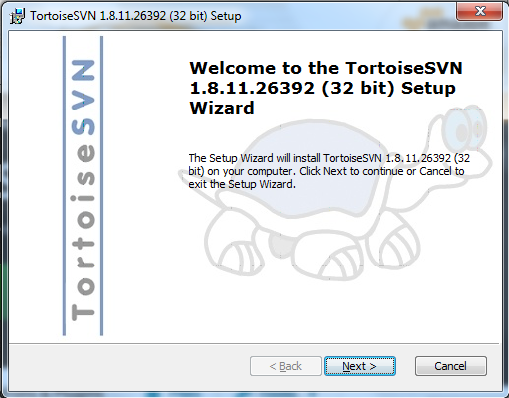
同意条款和条件,然后单击“下一个”按钮。

>如果要安装命令行工具,请单击命令行客户端工具,然后选择“将在本地硬盘驱动器上安装。
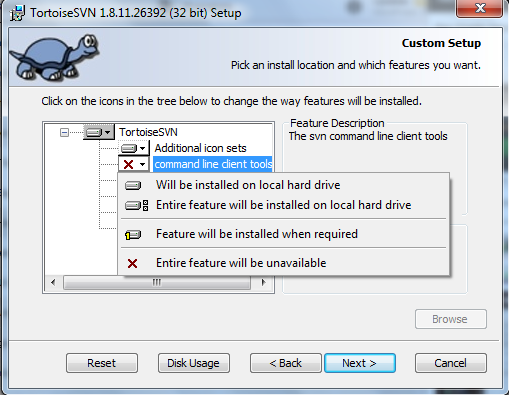
单击“安装”按钮。

单击完成按钮以完成安装。惊人的!由于所有垃圾都完成了,因此我们进入了与Subversion(SVN)合作的有趣部分。打开Windows Explorer。导航到您需要WordPress SVN存储库的目录,单击该目录,然后右键单击该目录图标。
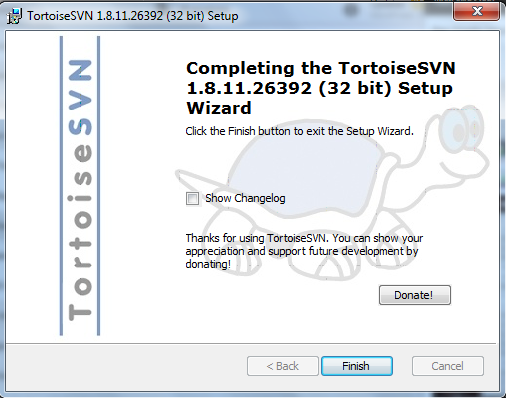
单击SVN Checkout下拉菜单选项。
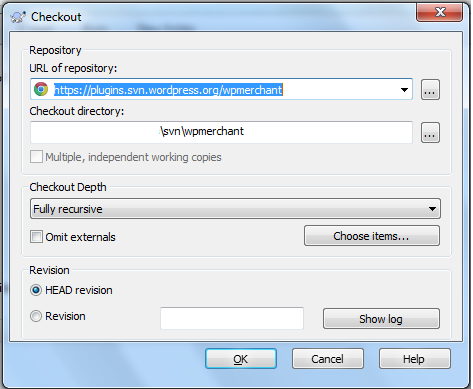
>输入存储库的URL进入字段;查看您的WordPress批准电子邮件以找到该URL。您的可能是https://plugins.svn.wordpress.org/your-plugin-name的格式。单击“确定”按钮。

>上面的屏幕截图确认您的结帐已完成。这意味着WordPress中央存储库中存在的所有文件和目录已下载到您指定的目录中。
您选择的目录现在应保留资产,树干,分支和标签目录。您需要将所有插件的文件添加到新添加的TRUNK目录中。然后,您需要打开Windows Explorer,单击您的SVN存储库目录图标,然后右键单击该目录图标。
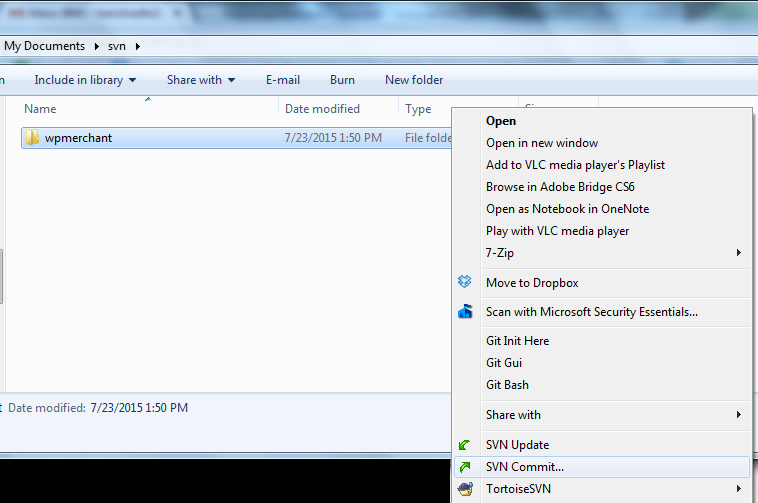 单击SVN COMMIT选项。下一个屏幕截图显示在您的SVN存储库中添加和修改的不同文件。确保仅在要在存储库中跟踪的文件旁边的复选框。您可能应该检查所有复选框,以便将所有插件文件添加到WordPress Central存储库中。
单击SVN COMMIT选项。下一个屏幕截图显示在您的SVN存储库中添加和修改的不同文件。确保仅在要在存储库中跟踪的文件旁边的复选框。您可能应该检查所有复选框,以便将所有插件文件添加到WordPress Central存储库中。
单击“确定”按钮。现在,您的所有修改后添加的文件都应存在于中央WordPress SVN存储库以及本地计算机中。如果您正在使用多台计算机工作,请确保运行SVN Update功能以将本地存储库与WordPress Central存储库同步。通过使用Windows资源管理器查找您的SVN存储库目录,单击该目录,然后右键单击该目录图标。

>单击SVN Update选项。如前所述,这确保您的存储库副本与中央WordPress存储库有关。
>问题?
>这就是她(或他在这种情况下)写的全部!让我们知道您是否有任何疑问/改进,我们希望收到您的来信!
>常见问题(常见问题解答)有关将插件发布到WordPress插件目录>在WordPress插件目录中发布插件的先决条件是什么?在您可以将插件发布到WordPress插件目录之前,您需要拥有WordPress.org帐户。您还需要确保您的插件符合WordPress设定的指南。这包括确保您的插件兼容GPL,不违反商标或版权,并且不包括任何非法或不道德内容。
>如何提交插件以进行审核?
>
一旦您创建了插件并确保它符合WordPress指南,就可以提交插件以进行审查。为此,您需要使用SVN上传插件到WordPress插件目录。上载后,您的插件将被WordPress团队放在队列中以进行审核。>
>审核过程需要多长时间?审核过程可能会有所不同,取决于复杂性。您的插件和插件的当前队列等待审核。但是,您通常可以期望该过程需要几周的时间。>
如果我的插件被拒绝会发生什么?>
如果您的插件被拒绝,您将收到WordPress团队的反馈,以解释为什么解释为什么它不被接受。然后,您可以进行必要的更改并重新提交插件以进行审核。我可以在发布该插件后更新插件吗?>是的,您可以在发布后更新插件。为此,您需要使用SVN将插件的更新版本上传到WordPress插件目录。
>>如何增加插件的可见性?增加插件的可见性。这包括优化插件的描述和搜索标签,提供定期更新以及响应用户反馈和评论。
>>我可以为插件充电吗?
>免费插件,您可以通过插件提供高级功能或服务。但是,您的插件的免费版本中包含的所有功能都必须功能和有用。
>>如果我在发布插件时遇到问题,我该如何获得支持?
>如果您遇到问题时遇到问题发布您的插件,您可以通过WordPress.org论坛向WordPress社区寻求支持。您还可以参考WordPress插件开发人员手册以获取指导。>
>开发WordPress插件的最佳实践是什么?>开发WordPress插件的一些最佳实践包括使用适当的编码标准标准,确保与最新版本的WordPress兼容,在提交之前对插件进行彻底测试,并提供清晰详细的文档。
>>我如何确保我的插件提供良好的用户体验?确保您的插件提供良好的用户体验,您应该专注于创建一个干净,直观的界面,提供清晰的说明和文档,并提供及时且有用的支持。
>以上是将插件发布到WordPress插件目录的详细内容。更多信息请关注PHP中文网其他相关文章!

热AI工具

Undresser.AI Undress
人工智能驱动的应用程序,用于创建逼真的裸体照片

AI Clothes Remover
用于从照片中去除衣服的在线人工智能工具。

Undress AI Tool
免费脱衣服图片

Clothoff.io
AI脱衣机

Video Face Swap
使用我们完全免费的人工智能换脸工具轻松在任何视频中换脸!

热门文章

热工具

记事本++7.3.1
好用且免费的代码编辑器

SublimeText3汉化版
中文版,非常好用

禅工作室 13.0.1
功能强大的PHP集成开发环境

Dreamweaver CS6
视觉化网页开发工具

SublimeText3 Mac版
神级代码编辑软件(SublimeText3)
 如何在 WordPress 中获取登录用户信息以获得个性化结果
Apr 19, 2025 pm 11:57 PM
如何在 WordPress 中获取登录用户信息以获得个性化结果
Apr 19, 2025 pm 11:57 PM
最近,我们向您展示了如何通过允许用户将自己喜欢的帖子保存在个性化库中来为用户创建个性化体验。您可以通过在某些地方(即欢迎屏幕)使用他们的名字,将个性化结果提升到另一个水平。幸运的是,WordPress使获取登录用户的信息变得非常容易。在本文中,我们将向您展示如何检索与当前登录用户相关的信息。我们将利用get_currentuserinfo(); 功能。这可以在主题中的任何地方使用(页眉、页脚、侧边栏、页面模板等)。为了使其工作,用户必须登录。因此我们需要使用
 wordpress文章列表怎么调
Apr 20, 2025 am 10:48 AM
wordpress文章列表怎么调
Apr 20, 2025 am 10:48 AM
有四种方法可以调整 WordPress 文章列表:使用主题选项、使用插件(如 Post Types Order、WP Post List、Boxy Stuff)、使用代码(在 functions.php 文件中添加设置)或直接修改 WordPress 数据库。
 如何开始WordPress博客:初学者的分步指南
Apr 17, 2025 am 08:25 AM
如何开始WordPress博客:初学者的分步指南
Apr 17, 2025 am 08:25 AM
博客是人们在网上表达观点、意见和见解的理想平台。许多新手渴望建立自己的网站,却因担心技术障碍或成本问题而犹豫不决。然而,随着平台不断发展以满足初学者的能力和需求,现在开始变得比以往任何时候都更容易。 本文将逐步指导您如何建立一个WordPress博客,从主题选择到使用插件提升安全性和性能,助您轻松创建自己的网站。 选择博客主题和方向 在购买域名或注册主机之前,最好先确定您计划涵盖的主题。个人网站可以围绕旅行、烹饪、产品评论、音乐或任何激发您兴趣的爱好展开。专注于您真正感兴趣的领域可以鼓励持续写作
 如何在父分类的存档页面上显示子分类
Apr 19, 2025 pm 11:54 PM
如何在父分类的存档页面上显示子分类
Apr 19, 2025 pm 11:54 PM
您想了解如何在父分类存档页面上显示子分类吗?在自定义分类存档页面时,您可能需要执行此操作,以使其对访问者更有用。在本文中,我们将向您展示如何在父分类存档页面上轻松显示子分类。为什么在父分类存档页面上显示子分类?通过在父分类存档页面上显示所有子分类,您可以使其不那么通用,对访问者更有用。例如,如果您运行一个关于书籍的WordPress博客,并且有一个名为“主题”的分类法,那么您可以添加“小说”、“非小说”等子分类法,以便您的读者可以
 如何在 WordPress 中按帖子过期日期对帖子进行排序
Apr 19, 2025 pm 11:48 PM
如何在 WordPress 中按帖子过期日期对帖子进行排序
Apr 19, 2025 pm 11:48 PM
过去,我们分享过如何使用PostExpirator插件使WordPress中的帖子过期。好吧,在创建活动列表网站时,我们发现这个插件非常有用。我们可以轻松删除过期的活动列表。其次,多亏了这个插件,按帖子过期日期对帖子进行排序也非常容易。在本文中,我们将向您展示如何在WordPress中按帖子过期日期对帖子进行排序。更新了代码以反映插件中更改自定义字段名称的更改。感谢Tajim在评论中让我们知道。在我们的特定项目中,我们将事件作为自定义帖子类型。现在
 wordpress主机怎么建站
Apr 20, 2025 am 11:12 AM
wordpress主机怎么建站
Apr 20, 2025 am 11:12 AM
要使用 WordPress 主机建站,需要:选择一个可靠的主机提供商。购买一个域名。设置 WordPress 主机帐户。选择一个主题。添加页面和文章。安装插件。自定义您的网站。发布您的网站。
 如何使用 IFTTT 自动化 WordPress 和社交媒体(及更多)
Apr 18, 2025 am 11:27 AM
如何使用 IFTTT 自动化 WordPress 和社交媒体(及更多)
Apr 18, 2025 am 11:27 AM
您是否正在寻找自动化 WordPress 网站和社交媒体帐户的方法? 通过自动化,您将能够在 Facebook、Twitter、LinkedIn、Instagram 等平台上自动分享您的 WordPress 博客文章或更新。 在本文中,我们将向您展示如何使用 IFTTT、Zapier 和 Uncanny Automator 轻松实现 WordPress 和社交媒体的自动化。 为什么要自动化 WordPress 和社交媒体? 自动化您的WordPre
 wordpress怎么导入源码
Apr 20, 2025 am 11:24 AM
wordpress怎么导入源码
Apr 20, 2025 am 11:24 AM
导入 WordPress 源码需要以下步骤:创建子主题以进行主题修改。导入源码,覆盖子主题中的文件。激活子主题,使其生效。测试更改,确保一切正常。






